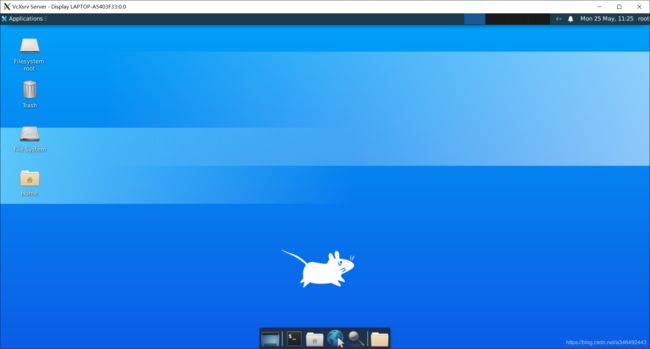Windows10启用自带Linux系统,安装Unity或xfce4界面
Windows10启用自带Linux系统
- 启用自带Linux功能
- 安装Ubuntu系统
- 迁移到非系统盘
- 更换源
- 安装图形化界面VcXsrv
- Ubuntu内安装桌面环境
- Unity桌面
- xfce4桌面(建议)
- 语言设置
- 觉得有用,赞赏一下
启用自带Linux功能
控制面板 》 程序和功能 》 启用或关闭 Windows 功能
勾选【适用于 Linux 的Windows 子系统】


然后打开开发者模式,设置 》 更新和安全 》 开发者选项

然后重启电脑.。
安装Ubuntu系统
打开 Microsoft Store 应用商店,搜索关键字Linux,搜索结果首位就是Ubuntu,20.04版本的,点击下载安装,装好后,在开始菜单里就能找到Ubuntu界面

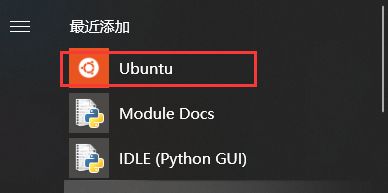
点击启动,首次进入会显示等待
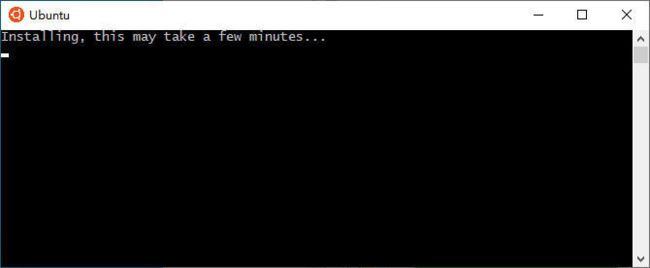
启动成功后,设置用户名和密码,就可以愉快的玩耍了。
需要用root用户,就sudo -s切换到root用户,设置好root账户的密码。
迁移到非系统盘
如果当前系统盘比较小,需要迁移,就可用LxRunOffline迁移到其他盘
1,下载LxRunOffline,下载链接
选择最新版,我用的是这个:

下载后,解压,得到LxRunOffline.exe文件,打开命令行,查看子系统名称,
使用 lxrunoffline move 进行迁移 , -n 指定你要迁移的系统名 ,-d 指定你新系统的迁移路径,LxRunOffline.exe get-dir 查询系统目录

上面报错是因为没关闭Ubuntu系统,cmd管理员打开,输入命令关闭:
net stop LxssManager
更换源
备份原来的源
sudo mv /etc/apt/sources.list /etc/apt/sources.list.bak
查询当前Ubuntu系统代号
lsb_release -a

检查下阿里的这个源存不存在阿里源

可以看到当前存在focal的源
然后以下面的为模板,把’TODO’的地方换成上面的Codename
deb http://mirrors.aliyun.com/ubuntu/ TODO main restricted universe multiverse
deb-src http://mirrors.aliyun.com/ubuntu/ TODO main restricted universe multiverse
deb http://mirrors.aliyun.com/ubuntu/ TODO-security main restricted universe multiverse
deb-src http://mirrors.aliyun.com/ubuntu/ TODO-security main restricted universe multiverse
deb http://mirrors.aliyun.com/ubuntu/ TODO-updates main restricted universe multiverse
deb-src http://mirrors.aliyun.com/ubuntu/ TODO-updates main restricted universe multiverse
deb http://mirrors.aliyun.com/ubuntu/ TODO-proposed main restricted universe multiverse
deb-src http://mirrors.aliyun.com/ubuntu/ TODO-proposed main restricted universe multiverse
deb http://mirrors.aliyun.com/ubuntu/ TODO-backports main restricted universe multiverse
deb-src http://mirrors.aliyun.com/ubuntu/ TODO-backports main restricted universe multiverse
比如我换好20.04的源以后是这样:
deb http://mirrors.aliyun.com/ubuntu/ focal main restricted universe multiverse
deb-src http://mirrors.aliyun.com/ubuntu/ focal main restricted universe multiverse
deb http://mirrors.aliyun.com/ubuntu/ focal-security main restricted universe multiverse
deb-src http://mirrors.aliyun.com/ubuntu/ focal-security main restricted universe multiverse
deb http://mirrors.aliyun.com/ubuntu/ focal-updates main restricted universe multiverse
deb-src http://mirrors.aliyun.com/ubuntu/ focal-updates main restricted universe multiverse
deb http://mirrors.aliyun.com/ubuntu/ focal-proposed main restricted universe multiverse
deb-src http://mirrors.aliyun.com/ubuntu/ focal-proposed main restricted universe multiverse
deb http://mirrors.aliyun.com/ubuntu/ focal-backports main restricted universe multiverse
deb-src http://mirrors.aliyun.com/ubuntu/ focal-backports main restricted universe multiverse
vim /etc/apt/sources.list
输入i指令,直接把下方源复制进去,完成后按exit键退出输入模式
输入Shirt+:命令,输入wq,保存退出
然后更新
sudo apt-get update
sudo apt-get upgrade
安装图形化界面VcXsrv
下载地址(https://sourceforge.net/projects/vcxsrv/),下载安装后,打开界面,选择"one large window",Display number 设置为0,然后一直next安装
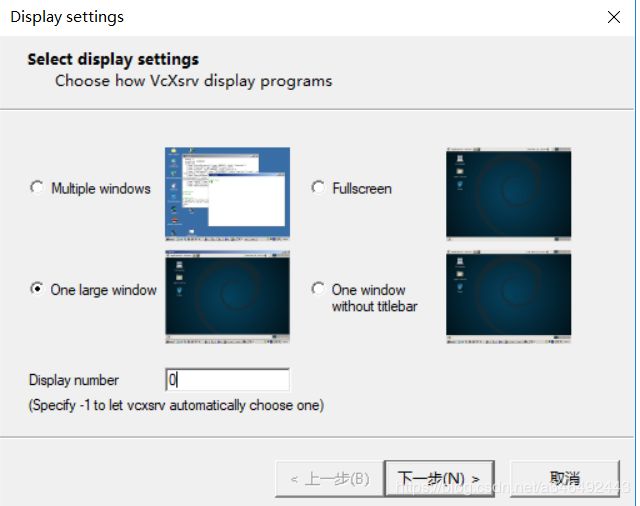
这一步可以保存下配置到桌面,下次双击快速启动
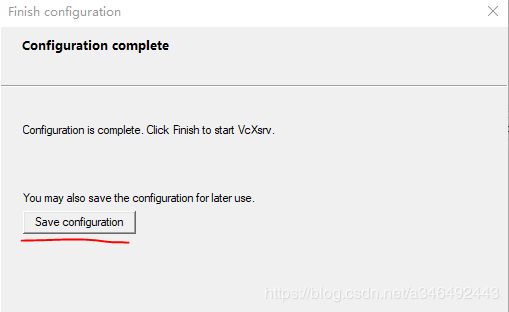

现在打开屏幕是一片黑,这时候需要安装ubuntu里的桌面环境了
Ubuntu内安装桌面环境
Unity桌面
Ubuntu中执行以下操作:
sudo apt-get install ubuntu-desktop unity compizconfig-settings-manager
export DISPLAY=localhost:0
#执行下面这条命令之前,确保你上一步的XLaunch是开着的并且配置好了
ccsm
在安装过程中,你可以选择默认的显示管理器,可以选择显示Unity登录界面的lightdm显示管理器,gdm是Gnome桌面的默认显示管理器
运行ccsm后在X-windows中,即会弹出ccsm的配置界面

这里注意要勾选Desktop中的Ubuntu Unity Plugin,其它默认就好

勾选掉不需要的配置,完成后点击close
在ubuntu里输入命令:
sudo compiz
然后在XLanch里就能看到界面了,问题是桌面是黑屏的,暂时没搞明白,建议用下面的xfce4桌面
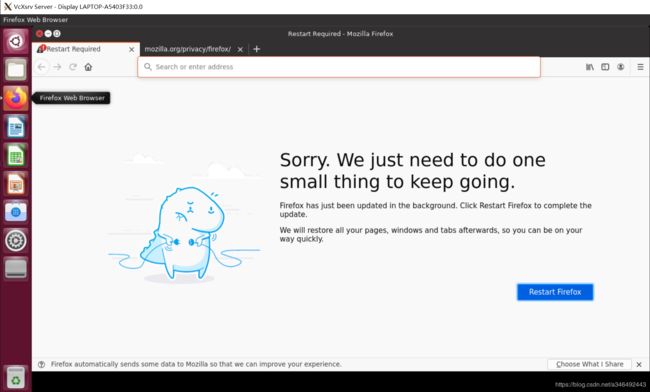
每次重启电脑之后,想继续看到桌面的话,直接打开配置好的XLaunch还是不够的,每次还需要输入如下两条命令:
export DISPLAY=localhost:0
sudo compiz
可以写在sh文件里,每次运行。
或者加入到bashrc里:
echo "export DISPLAY=:0.0">> ~/.bashrc
bash
xfce4桌面(建议)
Ubuntu中执行以下操作:
sudo apt-get install xfce4-terminal
sudo apt-get install xfce4
在配置文件~/.bashrc中最下方加入,并运行一下命令:
export DISPLAY=:0.0
export LIBGL_ALWAYS_INDIRECT=1
然后输入命令:
startxfce4
语言设置
运行命令,启动dbus服务:
sudo apt-get install dbus
sudo /etc/init.d/dbus start #或者service dbus start
然后打开语言设置,安装自己想用的语言,装完后拖到最上方,重启Ubuntu系统就ok了
LANG=”zh_CN.UTF-8”
LANGUAGE=”zh_CN:zh”
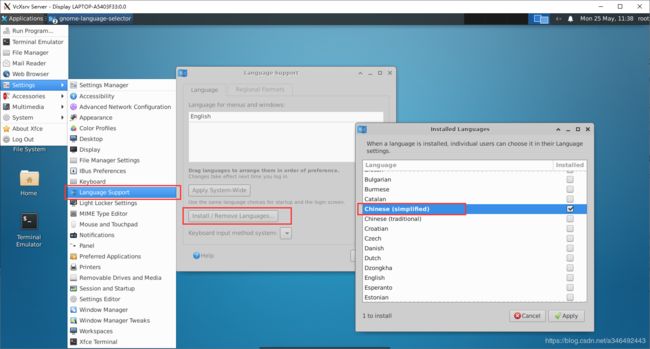
也可以改/etc/default/locale文件内容,我自己的locale文件内容:
LANG="zh_CN.UTF-8"
LANGUAGE="zh_CN:zh"
LC_NUMERIC="zh_CN.UTF-8"
LC_TIME="zh_CN.UTF8"
LC_MONETARY="zh_CN"
LC_PAPER="zh_CN"
LC_NAME="zh_CN"
LC_ADDRESS="zh_CN"
LC_TELEPHONE="zh_CN"
LC_MEASUREMENT="zh_CN"
LC_IDENTIFICATION="zh_CN"
LC_ALL="C.UTF-8"
重启Ubuntu子系统方法:
Windows用管理员打开CMD命令窗口,输入:
net stop LxssManager
net start LxssManager